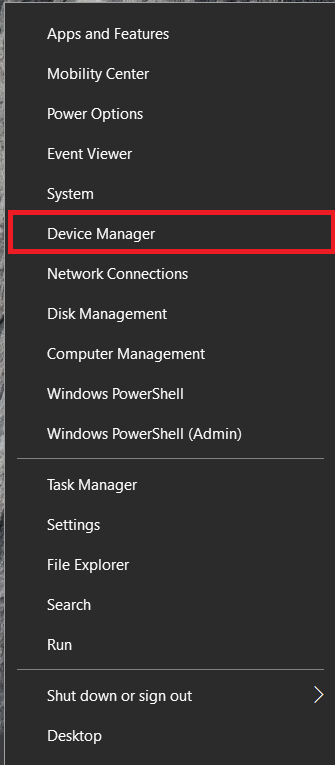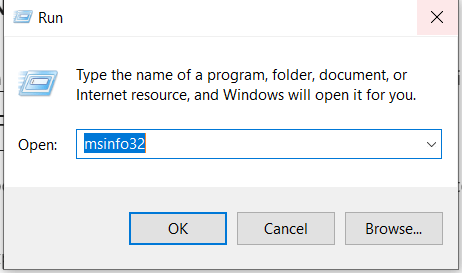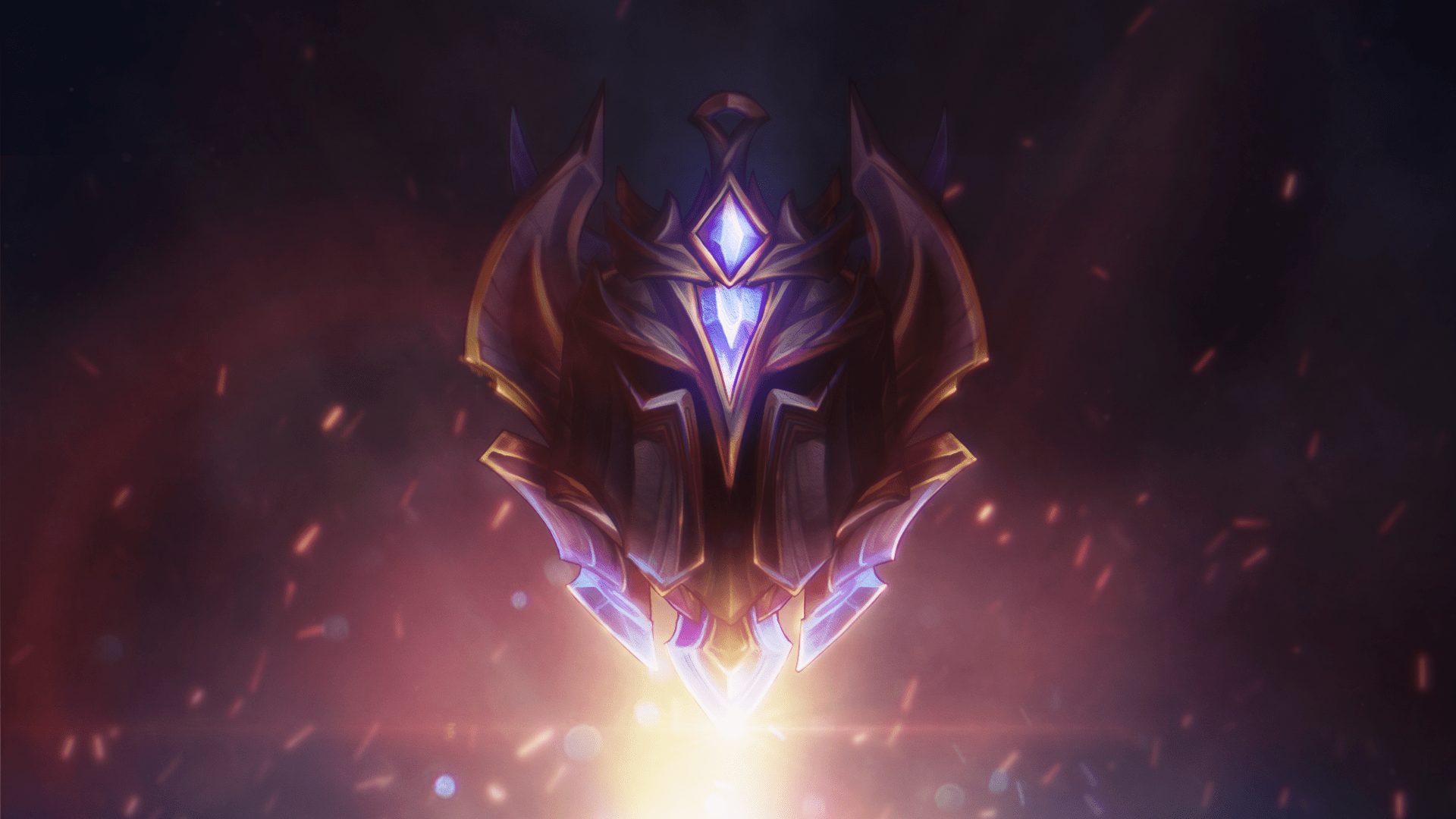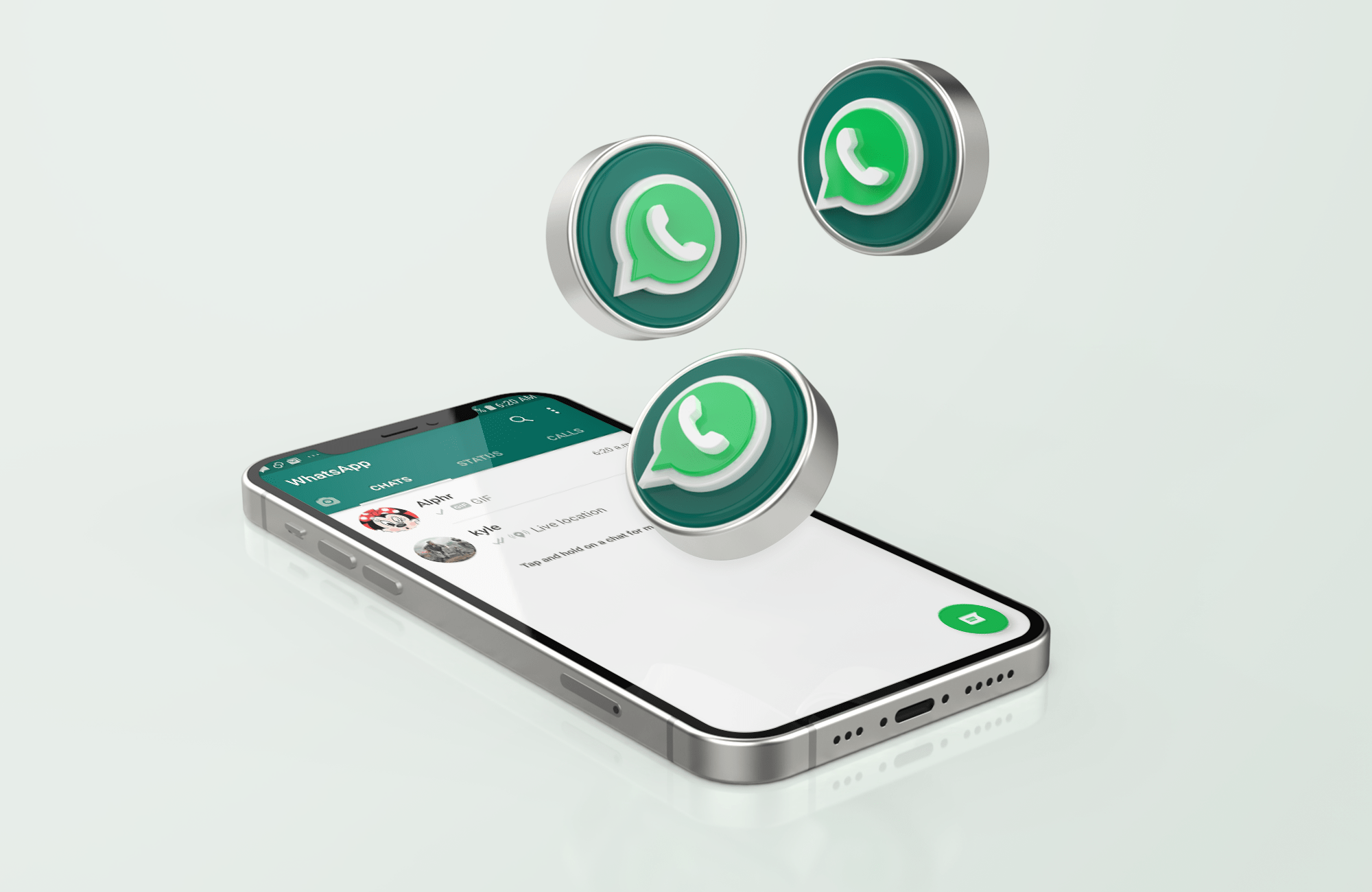硬盘驱动器 (HDD) 可能是老式设备,但如今它们在许多家庭和企业中得到了广泛使用。当然,随着时间的推移,技术带来了许多新功能和性能改进,包括更快的速度。那么,你如何检查你的硬盘驱动器速度?测量的方法有很多种 每分钟转数 (RPM),这是对光盘每 60 秒旋转多少次的度量。有些人称其为每分钟转数,这与硬盘驱动器 (HDD) 的含义基本相同。

使用更高的 RPM,您通常会获得更高的输入/输出 (I/O) 速度。因此,较高的 RPM 通常意味着驱动器的读取和写入速度比转速较低的驱动器快。为什么这很重要?在当今世界,PC 可以同时处理更多数据并且运行速度更快,因此在任何 HDD 中都需要更快的 RPM。本文讨论了如何检查硬盘驱动器 RPM,无论您是购买新的还是决定使用的。
由于购买新计算机时 RPM 是必不可少的,因此您应该知道在哪里可以找到这个数字。本文还将在数字和物理方面帮助您制定该规范。

固态硬盘 (SSD),主要用于 Mac 电脑和较新的 Windows 10 笔记本电脑,没有任何活动部件。因此,RPM 率根本与它们无关。但是,标准硬盘驱动器内部有一个旋转盘,这意味着 RPM 在其功能中起着至关重要的作用

除了系统上的其他功能外,您还应该检查硬盘的 RPM 速度以了解其功能。使用 RPM 规格,您可以确定您的硬盘驱动器是否正常工作。
如何目视检查硬盘 RPM 速度

检查硬盘 RPM 率的最佳方法是查看其标签。这种情况意味着您可能需要卸下几个螺丝并打开计算机。但是,一些制造商已经使规格标签易于查找,从而无需移除设备。
如何以数字方式检查您的硬盘驱动器速度
如果您不喜欢拆开 PC 来查看 HDD 的 RPM 信息以希望它实际显示规格,则可以使用数字选项。大多数包含 RPM 详细信息的来源包括其他操作系统功能,但一些第三方应用程序和网站也会这样做。以下是以数字方式查看 HDD RPM 的最常见方法。
方法 #1:使用 Google 搜索查找硬盘规格
如果您前往 Google 并在硬盘驱动器型号上搜索规格,您会找到许多包含您需要的信息的网站。这种方法可能是最简单的方法,但是 请记住,并非所有网站都显示准确信息.浏览一些网页并比较结果。你知道该做什么。
如果您不知道用于 Google 搜索的硬盘型号,请前往操作系统的设备管理器。
- 对于 Windows 10,右键单击 开始菜单 图标并选择 装置经理.对于 macOS(Mojave、Catalina 等),单击 Apple 标志并选择 关于这款 Mac, 然后点击 系统报告 在里面 概述 标签。
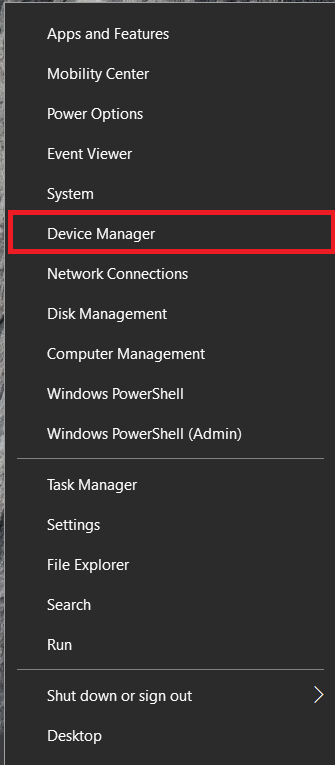
- 记下您硬盘的型号并谷歌它的规格。

虽然这是一个简单的方法,但有更好的解决方案可用。
或者,您可以在 Windows 10 中使用 MSINFO32 查看硬盘的型号。 MSINFO32 是 Windows 中的系统信息工具,可以加快查找硬盘驱动器型号的过程。
- 点击 小娜 搜索框,输入“msinfo32”进入搜索栏,然后按 进入.您也可以按 Win 键 + R 并键入“msinfo32”进入“运行”程序,然后单击“确定”。
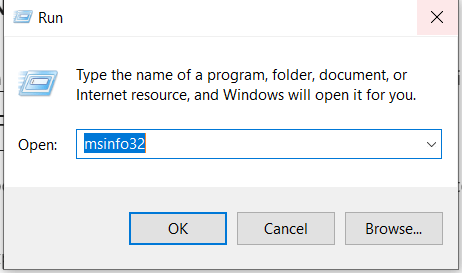
- 这 系统信息 窗口将打开,左键单击 组件 展开列表,然后选择 存储 > 磁盘.

您的硬盘规格将显示在屏幕上,包括型号。复制信息并将其粘贴到 Google 搜索中,就像之前的方法一样。
方法#2:使用第三方软件
如果使用之前的某些方法无法找到硬盘驱动器的 RPM 编号,请尝试下载第三方实用程序。
应用程序不仅会为您提供 RPM 费率,还会为您提供许多其他有用的规格。
使用第三方实用程序,您将获得硬盘信息,包括但不限于以下内容:
- 转速
- 固件类型
- 接口类型
- 序列号
- 缓存大小
- 缓冲区大小
- 上电次数
- 开机时间
- 健康状况
- 温度
第三方硬盘驱动器实用程序的优点在于它们显示实时信息,向您显示准确的 RPM 速度。有免费提供的程序,但付费版本通常会提供更多详细信息。以下是适用于 Windows 的最常见 HDD 应用程序。
#1:CrystalDiskInfo(免费)
CrystalDiskInfo 是一个开源软件,可在您运行软件时提供您需要的所有信息。对于本文的主题,您只需要 RPM,但它会显示许多有益的详细信息,例如健康状态、温度、S.M.A.R.T.信息等。
#2:Speccy(免费)
Speccy 是 Piriform(CCleaner 的制造商)提供的 Windows 免费增值应用程序,可提供有关您的 PC 硬件(包括 HDD)的详细规格和信息。
#3:HWiNFO(免费)
HWiNFO 是一个免费软件实用程序,它的功能正如其名——提供有关您系统的硬件信息。该应用程序提供深入的 HDD 信息、实时系统监控以及可与其他应用程序一起使用的广泛报告功能。如果您需要 HDD 的 RPM,这个应用程序涵盖了它。
除了帮助解决一些性能问题外,在购买新计算机时计算 RPM 也可以派上用场。如果您想购买一台强大的游戏 PC,请寻找 10K 到 15K 的 RPM 率。